Android Uygulamalarını PC ve Mac’te BlueStacks Olmadan Çalıştırmanın En İyi 5 Yolu
Akıllı telefonlar, dünyanın her yerindeki her vatandaşın hayatıyla bütünleşerek dünya çapında topluluğa baskın yapan teknolojide oldukça sezgidir. Ancak, gün boyunca akıllı telefon kullanmaya gelince, cep telefonunuzun ekranına bakmaktan kaçındığınız zamanlar vardır. Bu tür durumlarla genellikle ofiste veya iskelede otururken karşılaşılır. Akıllı telefonunuzun ekranına bakmanın son derece etik dışı olarak kabul edildiğine ve disiplinsizliği teşvik ettiğine inanılıyor. Kendinizi bu tür bir aşağılanmadan kurtarmak için, Android uygulamalarını bir PC üzerinden kontrol etmek için farklı çözümler sunulmaktadır. Bunun için topluluk, emülatör kullanımı ve yansıtma uygulamaları. Bu platformların kullanımı oldukça cimri olarak bildirilmiş olsa da, size aralarından seçim yapabileceğiniz geniş bir pencere sağlanmadı. Bu makale, piyasada mevcut olan her çözümü hedeflemeyi ve bunlara cevap sağlayan platformların çalıştırılması hakkında ayrıntılı bir kılavuz sağlamayı amaçlamaktadır. PC’de Android uygulamaları nasıl çalıştırılır.
Bölüm 1. BlueStacks öykünücüsü olmayan bir bilgisayarda Android uygulamalarını nasıl çalıştırabilirim?
Emülatörler, Android uygulamalarını PC’de çalıştırmak için acil bir çözüm olarak kabul edilmiştir. Bildirilen birçok sorunla birlikte, birçok kullanıcı öykünücüleri listeden çıkarmayı tercih ediyor. BlueStacks öykünücüsü gibi öykünücüleri kullanmayı sevmiyorsanız, aşağıdaki gibi sunulan çeşitli farklı çözümlerle devam edebilirsiniz.
1.1 MirrorGo (3 adım yapılacak)
Wondershare MirrorGo telefon ekranınızı büyük ekranlı bir Windows bilgisayara yansıtmak için güçlü bir programdır. Ayrıca telefonu bir PC’den kontrol edebilir, mobil kaydedebilir ve videoyu PC’ye kaydedebilir, ekran görüntüleri alabilir, panoyu paylaşabilir, mobil bildirimleri PC’de yönetebilir vb.

Wondershare MirrorGo
Android cihazınızı bilgisayarınıza yansıtın!
- OYNA mobil oyunlar MirrorGo ile bilgisayarın büyük ekranında.
- mağaza ekran telefondan bilgisayara aktarılır.
- Birden çok görüntüle bildirimleri telefonunuzu elinize almadan aynı anda
- kullanım android apps tam ekran deneyimi için PC’nizde.
1 Adım: Android cihazını bir PC’ye bağlayın. ‘USB’yi şuraya kullan’ seçeneklerinin altındaki ‘Dosyaları aktar’ı seçin

2 Adım: Android’inizde USB hata ayıklamasını etkinleştirin.

3 Adım: Bilgisayarın telefon verilerine erişmesine izin vermek için ‘Tamam’a dokunun. Daha sonra kontrol etmek ve kullanmak için fareyi kullanabilirsiniz. Bilgisayardaki Android uygulamaları.

1.2 Chrome Uzantıları
Bu mekanizmanın tek bir gereksinimi vardır, yani sorunsuz işlevsel bir İnternet bağlantısı. Masaüstünde herhangi bir platform indirme havasında olmayan kullanıcılar, krom uzantılarını tercih edebilirler. Uygun chrome uzantısını Chrome tarayıcınıza eklemek için aşağıdaki adımları uygulamanız gerekmektedir.
1 Adım: Tarayıcınızı açın ve “Uygulamalar” bölümüne gidin.
2 Adım: Tarayıcının ‘Web Mağazası’nda bir ‘Android Emulator’ aramanız gerekir.
3 Adım: Listedeki herhangi bir uzantıyı ekleyin ve kurulumu tamamlayın.
1.3 Çoklu Önyükleme İşletim Sistemi
PC üzerinden çift önyükleme işletim sistemi kullanmak, Android uygulamalarınızı PC’de kontrol etme olanağı sağlar. Bu özellik, oldukça kapsamlı olmasına rağmen, bir PC’de Android uygulamalarını çalıştırmak için size çok sağlam bir platform yapılandırır ve sağlar. Makale, bu amaç için birkaç çoklu önyükleme işletim sistemini ele alıyor ve tam kurulumun nasıl yapılandırılacağı ve Windows işletim sistemi ile birlikte PC’de Android uygulamalarının nasıl çalıştırılacağı hakkında ayrıntılı bir kılavuz sağlamayı amaçlıyor.
Bölüm 2. Android Studio’nun Resmi Android Emülatörü
Emülatörlerin getirdiği tutarsızlıklardan bağımsız olarak, bazı kullanıcılar kolay kurulumları ve arayüzleri için hala emülatörleri kullanmayı tercih ediyor. Piyasada, Android uygulamalarını PC’de verimli bir şekilde çalıştırmak için etkili bir şekilde kullanılabilecek geniş bir emülatör listesi bulunmaktadır. Ancak, seçiminizi daha kolay ve rahat hale getirmek için bu makale piyasada bulabileceğiniz en iyi emülatörleri hedefleyecektir. Android Studio’nun Resmi Android Emülatörü, piyasadaki en iyi emülatörler arasında sayılmaktadır. PC’nizde uygulamaları etkin bir şekilde çalıştırmaya yönelik çalışmasını anlamak için aşağıda belirtilen adımlara bakmanız gerekir.
1 Adım: Android Studio platformunu PC’nize indirip yükleyin ve başlatın.
2 Adım: Seçeneklerde “Yapılandır”a dokunun ve açılır menüden “AVD Yöneticisi”ni seçin.
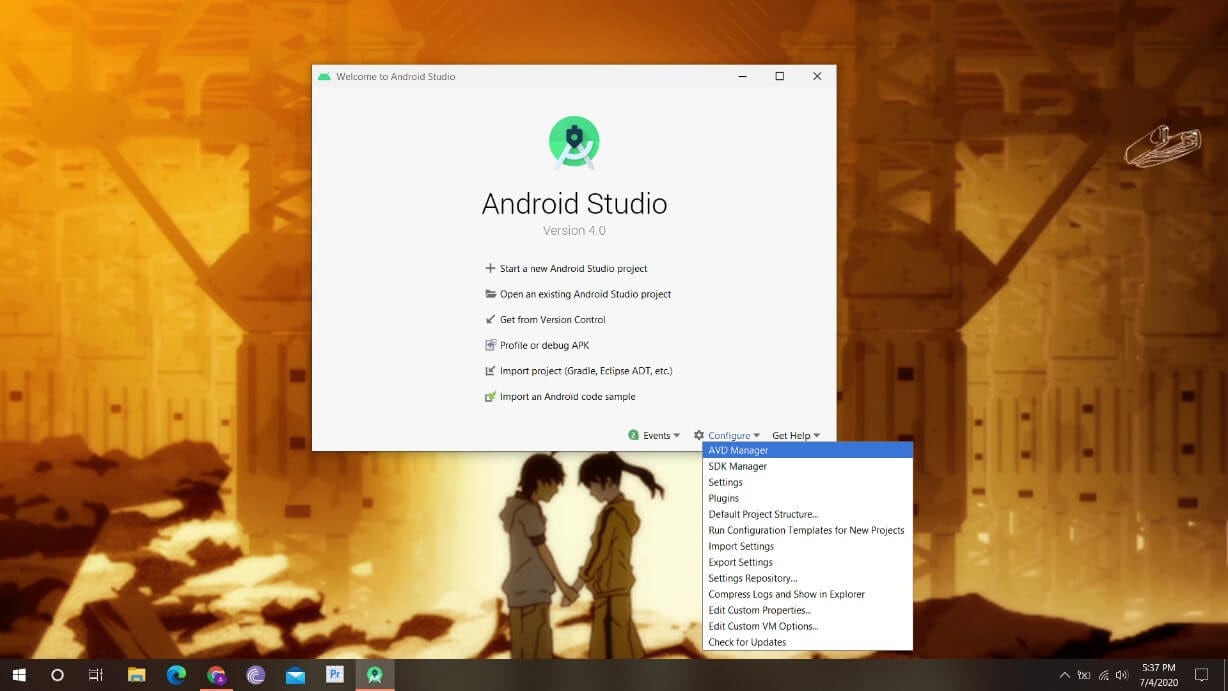
3 Adım: Yeni pencerede “Sanal Cihaz Oluştur” seçeneğini seçin.
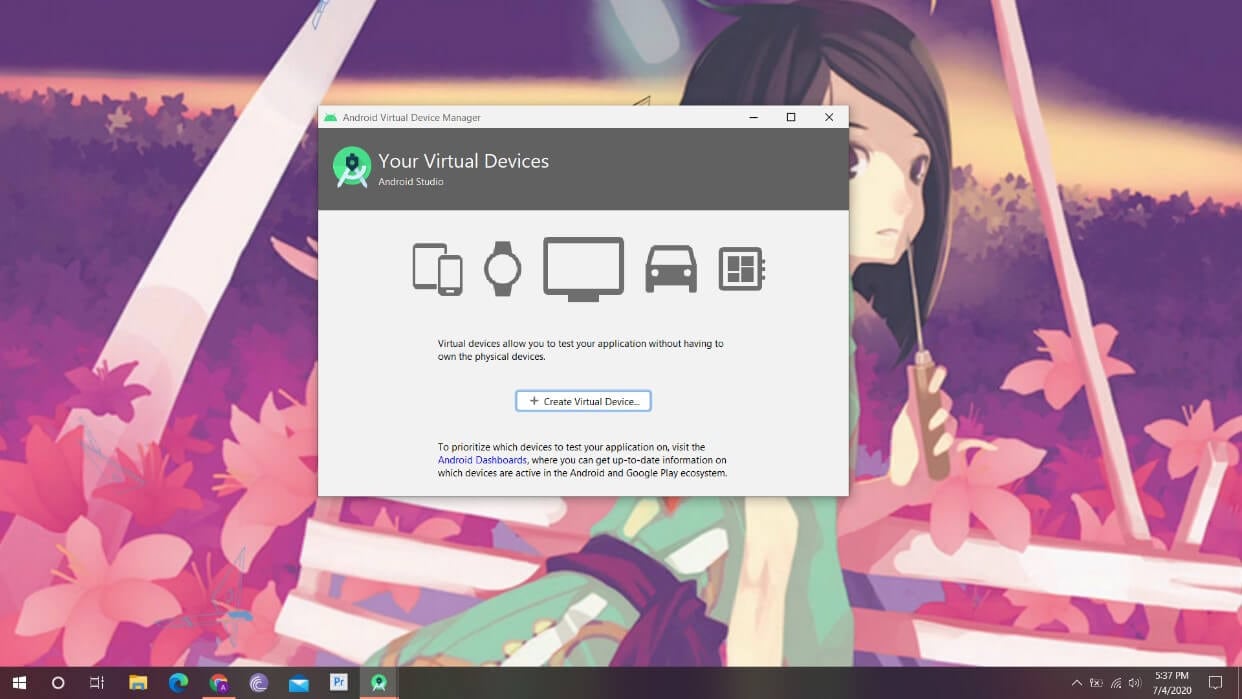
4 Adım: Listeden telefonu seçip devam etmeniz gerekiyor. Bunu takiben, uygun Android sürümüyle sınırlayın.
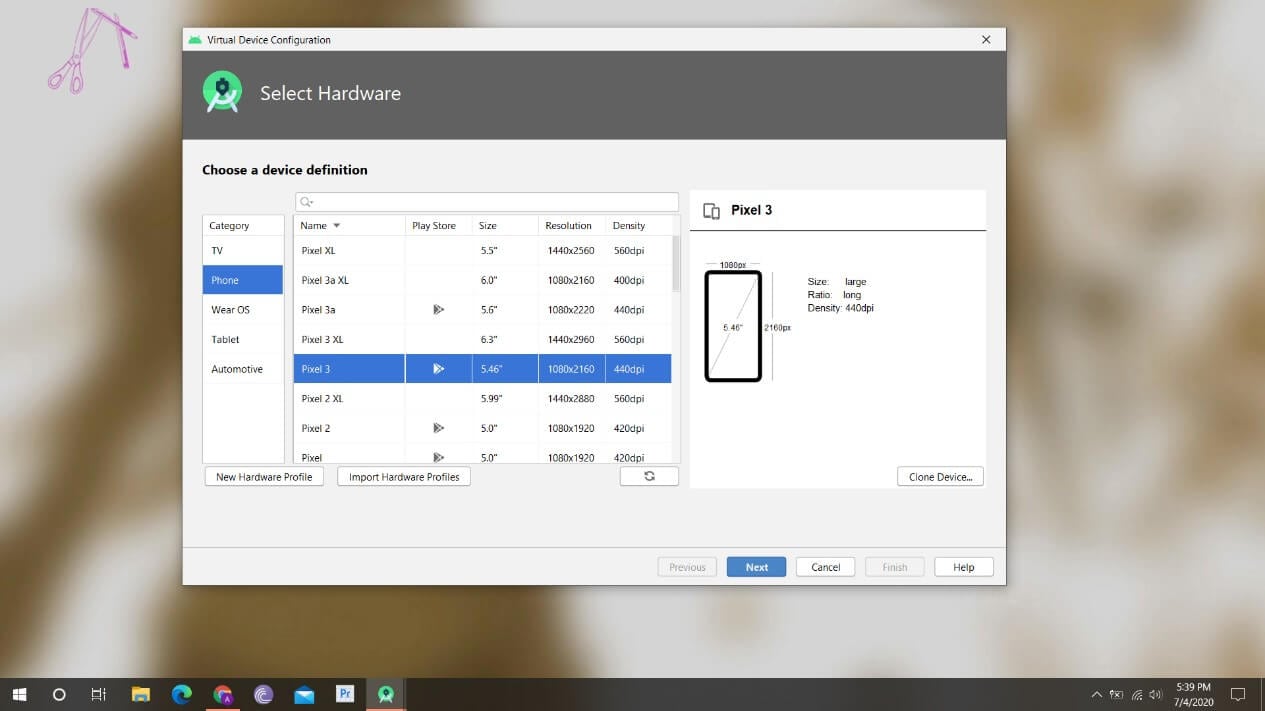
5 Adım: Yan tarafındaki “Oynat düğmesi” ile kontrol edilebilen bir AVD oluşturur.
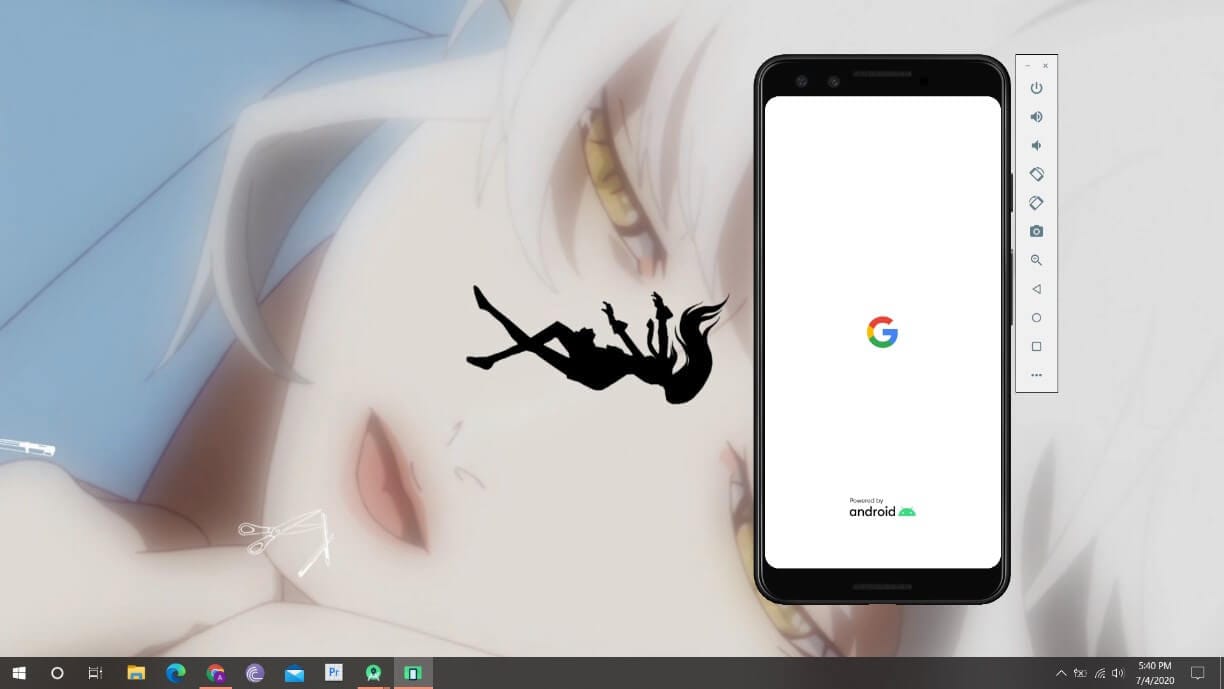
6 Adım: Google kimlik bilgilerinizle oturum açın ve kolayca çalışın.
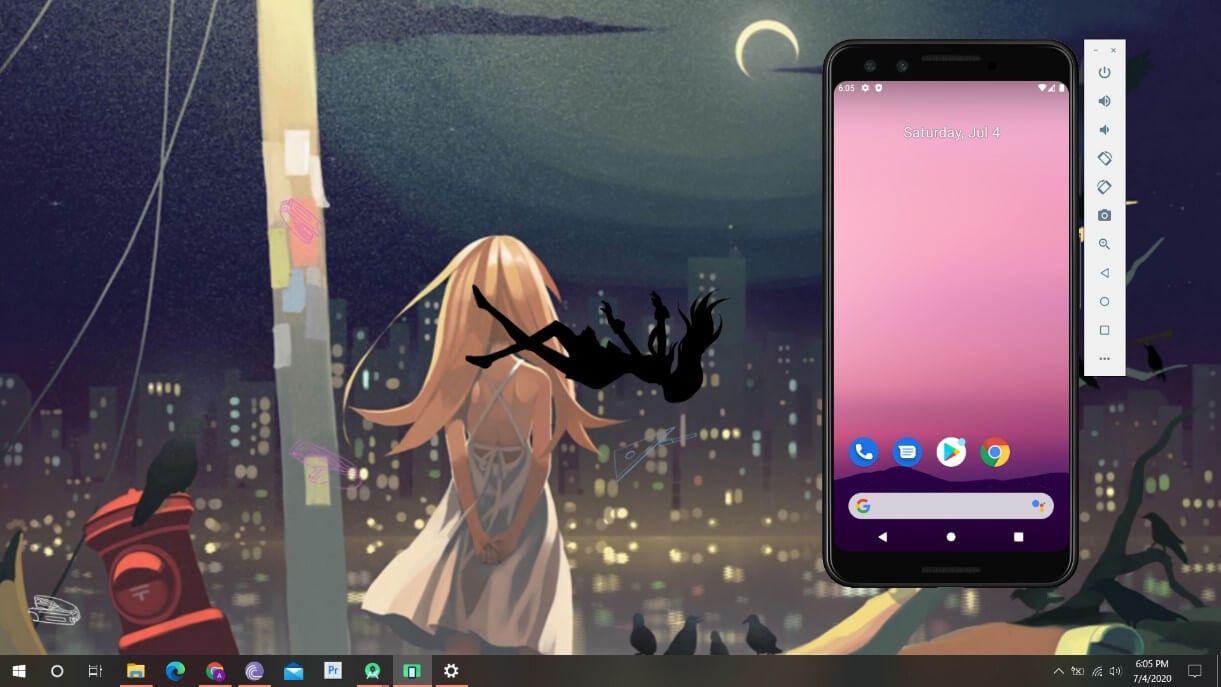
Bölüm 3. MEmu Oynatıcı
MEmu Player, bir PC’de Android uygulamalarını kullanmayı düşünürken düşünülebilecek başka bir emülatördür. Aşağıdaki prosedürü anlamak için aşağıdaki adımları izlemeniz gerekir. Windows’ta Android uygulamaları nasıl çalıştırılır MEmu Player’ı kullanarak.
1 Adım: MEmu Player’ı internetten indirip kurmanız gerekir. Kurulumdan sonra platformu açın ve devam edin.
2 Adım: ‘Yükle’ye dokunmadan önce birkaç ayarı yapılandırmak için “Özel”e tıklayın.
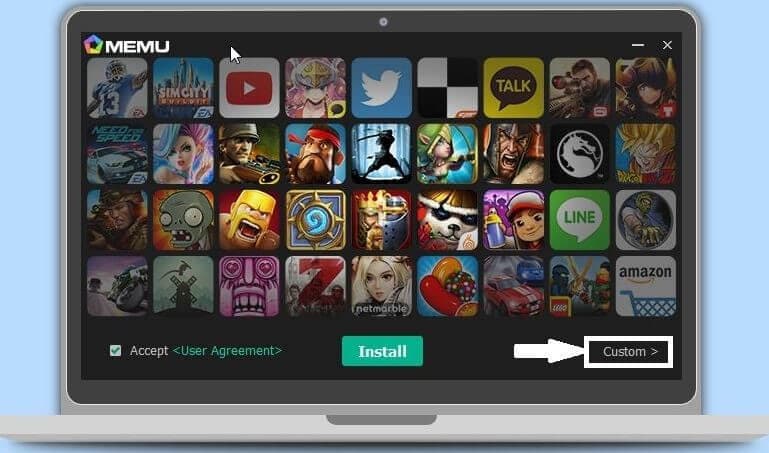
3 Adım: Tüm Android uygulamalarının kurulum konumunun dizinini değiştirin. Bu, ihtiyacınız olan daha fazla uygulamayı yüklemenize izin verecektir.
4 Adım: “Yükle”ye dokunun ve tamamlandıktan sonra öykünücüyü başlatın.
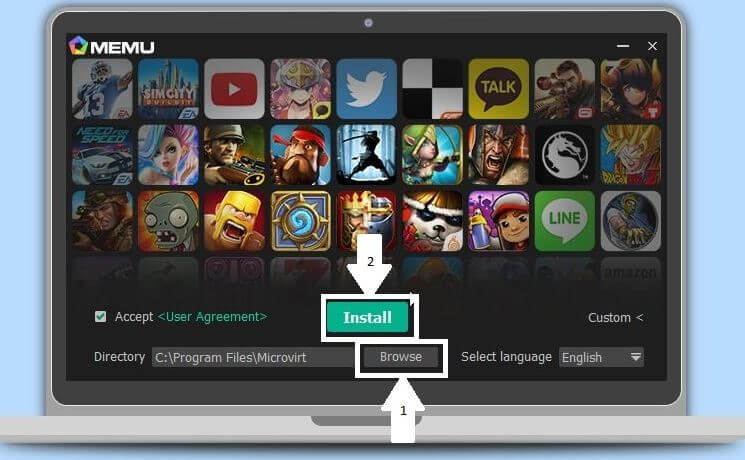
5 Adım: Android uygulamalarını bir PC’ye yüklemek için kullanılabilen MEmu öykünücüsü başarıyla yüklendi.
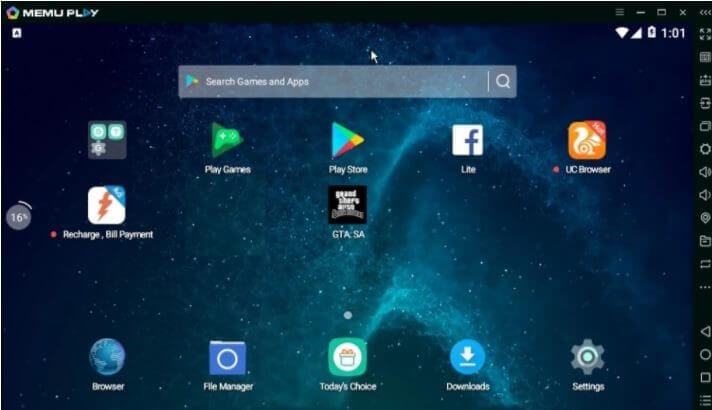
Bölüm 4. Nox Uygulama Oynatıcısı
yöntemini anlamak için Nox App Player kullanmayı düşünebilirsiniz. Windows 10’da Android uygulamaları nasıl çalıştırılır bilgisayar. Bu öykünücü hakkında bilgi edinmek için aşağıdaki adımları izleyin.
1 Adım: Nox Player’ı resmi web sitesinden indirin ve bilgisayarınıza başarıyla kurun.
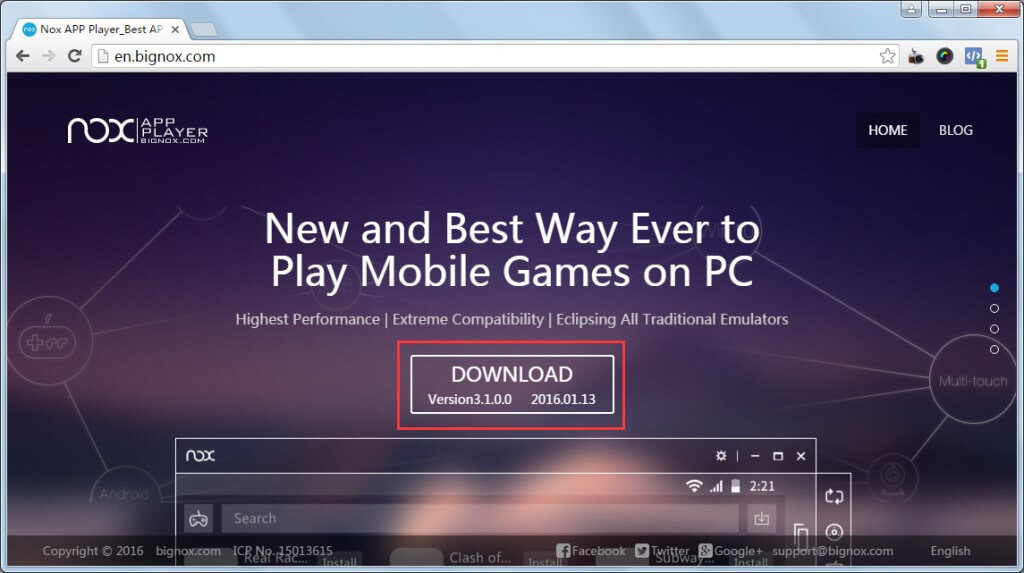
2 Adım: Kurulum bittiğinde, NOX oynatıcıyı kullanmaya başlamanız yeterlidir.
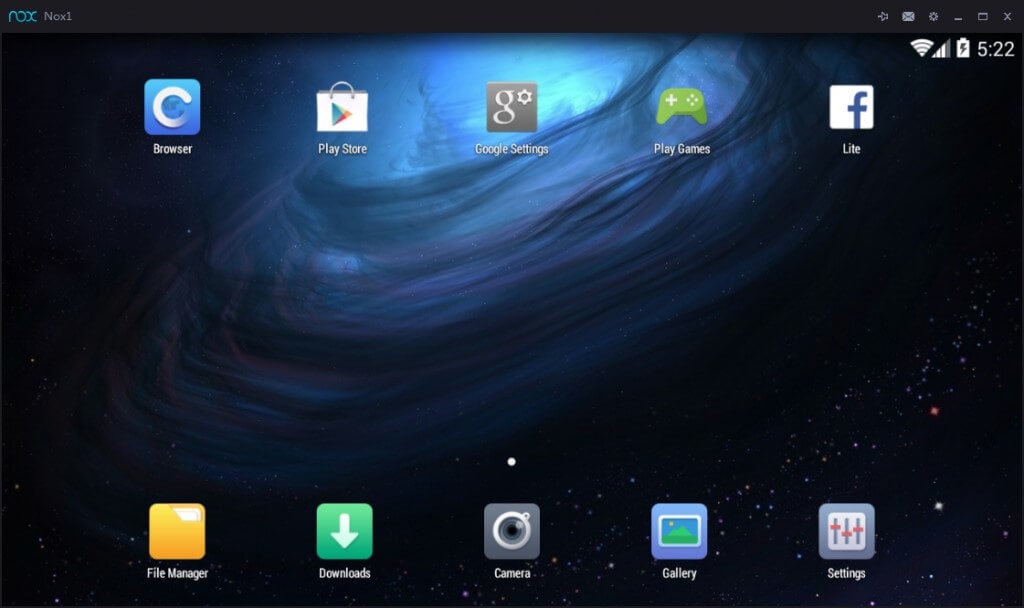
3 Adım: Yerleşik Google Play Store’u kullanarak Google kimlik bilgilerinizle giriş yapın ve istediğiniz Android uygulamalarını indirin.
Bölüm 5. Remiks
Bu makale, PC’de Android uygulamalarını çalıştırmak için bir işletim sistemi içinde başka bir işletim sistemi oluşturmak için Çoklu Önyükleme İşletim Sisteminin tüketimini tartıştı. Sistem içinde başka bir işletim sistemi oluşturmak, akıllı telefon olmadan bile bir PC’deki Android uygulamalarını güçlü bir şekilde kullanmanıza olanak tanır. Remix, PC’nizde Remix OS’yi yapılandırmanıza ve ardından onu başarıyla tüketmenize yardımcı olacak bir dizi ayrıntılı adımı izleyen etkileyici bir platformdur.
1 Adım: Başlangıçta, PC’nize Remix OS yüklemek için bir önyükleme çubuğu oluşturmak önemlidir. Bunun için Remix OS, önyüklenebilir bir aygıt oluşturmak için size bir Kurulum Aracı sağlar. Önyüklenebilir bir disk oluşturmak için Remix OS arşivini çıkarın ve ‘PC Kurulumu için Remix OS’yi açın.
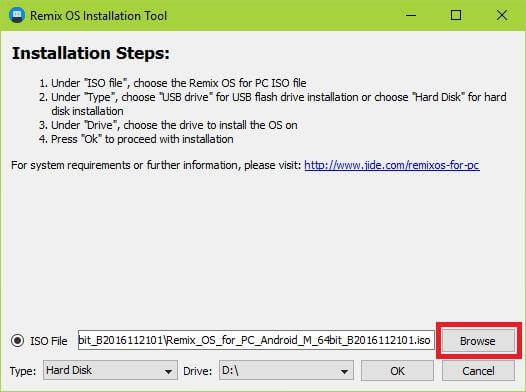
2 Adım: Bir sonraki ekranda “Gözat”a dokunun ve çıkarılan klasörden .iso dosyasını bulun. Tasarladığınız taşınabilir sürücünün ‘Type’ ve ‘Drive’ını seçin ve devam edin.
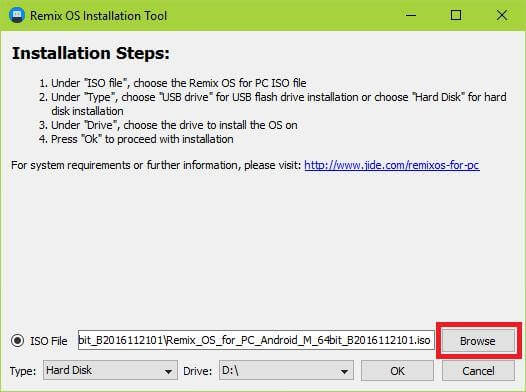
3 Adım: Verileri kaydetmek için uygun sistem boyutunu seçin ve devam edin. Araç, tüm dosyaları kopyalayacak ve diskin içine bir önyükleyici ekleyecektir. Şimdi, taşınabilir flash diske Remix OS yüklemeniz gerekecek.
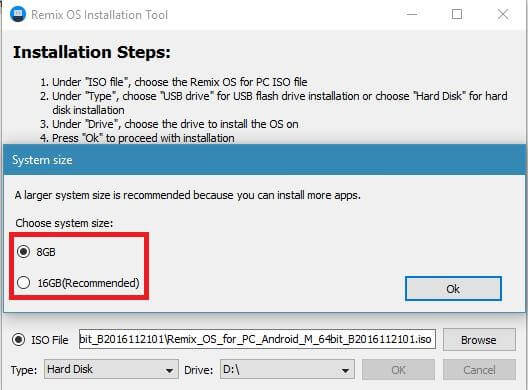
4 Adım: Sisteminizi disk ile başlatmanız ve başlangıç ekranından “Yerleşik” modunu seçmeniz gerekir.
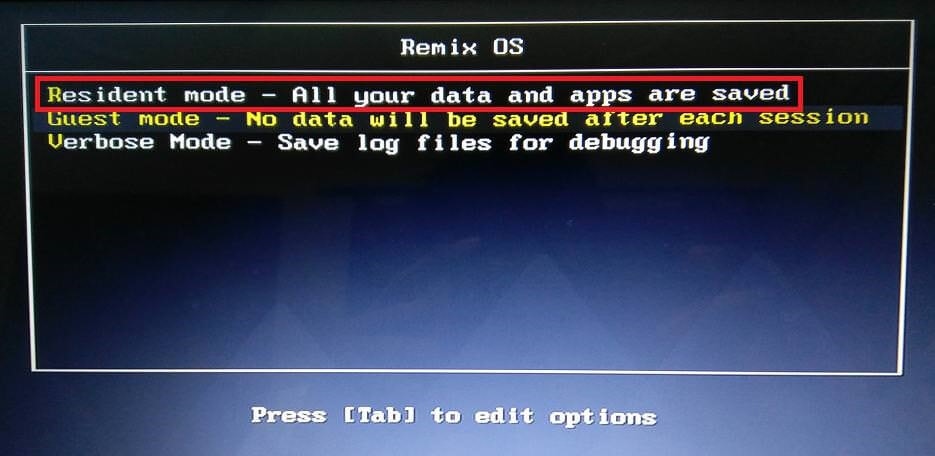
5 Adım: Bir veri bölümünün oluşturulmasını talep eden bir pencere açılacaktır. Diskin ‘yazma hızı testi’ne geçin.
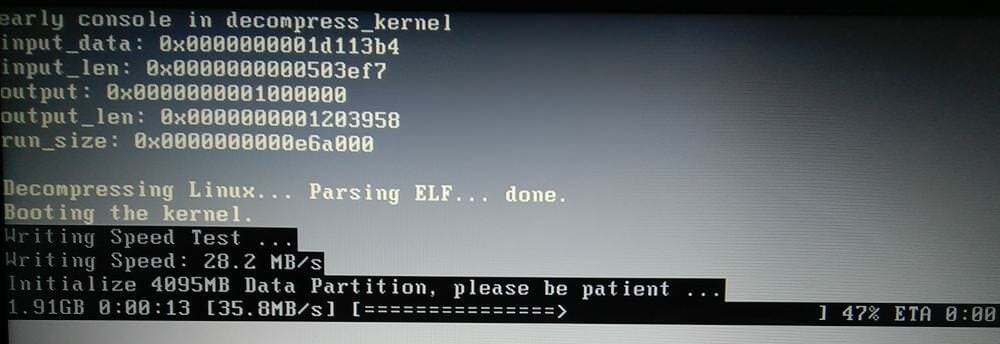
6 Adım: Başarılı yürütmenin ardından bir veri bölümü oluşturulacak ve biçimlendirilecektir. Sistem önyüklemesi, işlevin sona ermesiyle devam edecektir.

7 Adım: PC başlatıldığında, PC’nizde Remix OS’yi kurmanız gerekir. Tüm önemli beyanları ve sözleşmeleri takip ettikten sonra, işletim sisteminde Google hizmetlerini etkinleştirmeniz ve işletim sistemini kurmayı tamamlamanız gerekir.
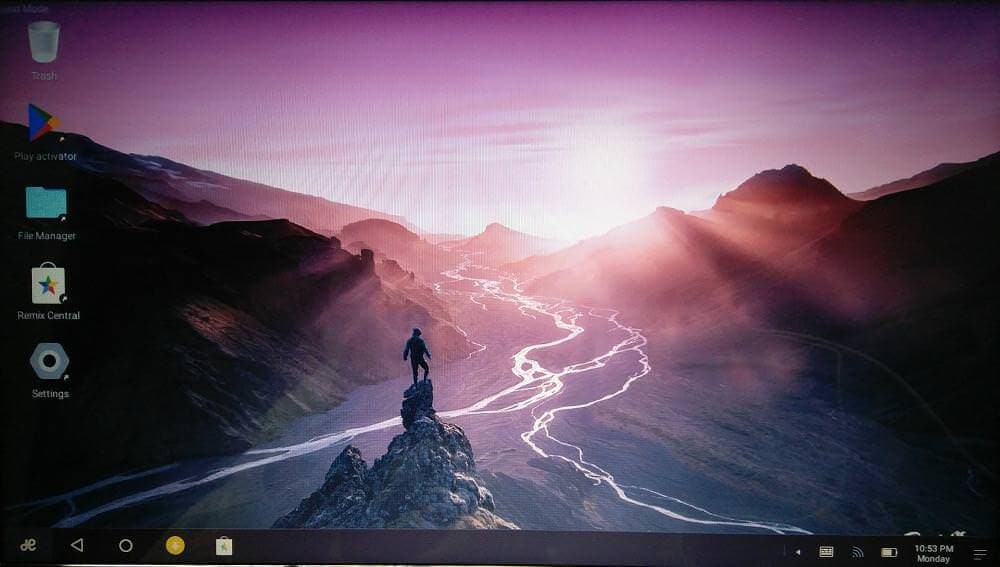
Bölüm 6. Genymotion
Android uygulamalarını bir PC’de çalıştırmak için size etkili hizmetler sunan başka bir işletim sistemi veya uygulama arıyorsanız, bu durumda Genymotion’u düşünebilirsiniz. Ancak, diğer uygulamalarla benzer bir kurulum gerektirir. Genymotion’u PC’nize kurma sürecini anlamak için sağlanan kılavuzu izlemeniz gerekir.
1 Adım: Windows işletim sisteminiz için Genymotion Desktop’ı indirin ve yükleyin. Bu tür görevleri gerçekleştirmek için iyi bir sisteme sahip olmanız gerekir. Ekrandaki talimatları izleyerek Genymotion Kurulumunu işletim sisteminize kurun. Kurulumu tamamladıktan sonra, Windows 10’unuza VirtualBox yüklemeye başlamanız gerekir. Pakette herhangi bir önemli dosyanın kaybolmaması için Genymotion Desktop paketinin orijinal web sitesinden indirilmesi gerektiği unutulmamalıdır.
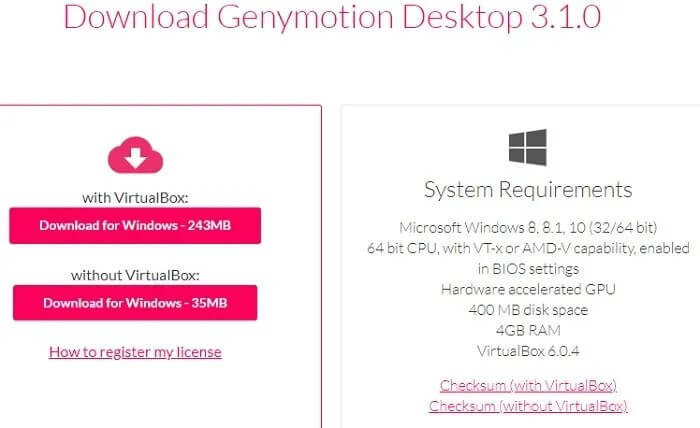
2 Adım: VirtualBox’ı PC’nize yüklemeye başlayın. Sonraki seçeneklere geçin ve gerekirse uygun seçenekleri seçin. Kurulum sırasında tüm ağ arayüzlerinin bağlantısının kesildiğine dair bir uyarı üzerine, bu istem mesajını yok sayarak devam edin. VirtualBox bir süre sonra başarıyla yüklenecektir.
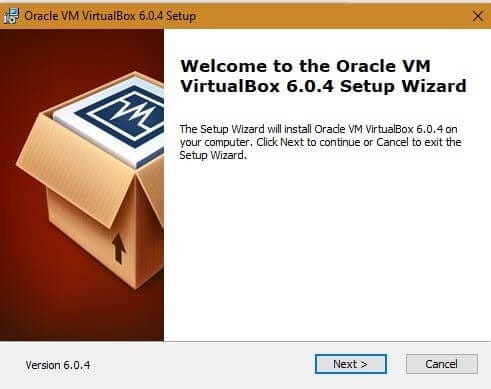
3 Adım: Genymotion uygulaması başarıyla yüklendi. Kolaylıkla kullanmak için başlatın. Android uygulamalarını platform içinde çalıştırmak için uygulama üzerinde yeni bir hesap oluşturmanız gerekiyor. ‘Kişisel kullanım için Genymotion/Gaming’ seçeneğini belirlediğinizden emin olmanız gerekir.
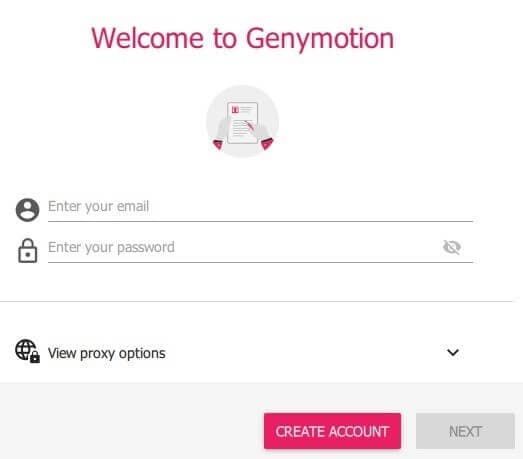
Sonuç
Bu makale, ‘Android uygulamaları bir bilgisayarda nasıl kullanılır?’ için alınabilecek çeşitli çözümlerle sizi tanıştırdı. Makale, kullanıcıların ihtiyaçlarına göre uygun seçimi yapmalarına izin vermek için bir PC’de Android uygulamalarını çalıştırmak için çeşitli seçenekler hakkında bir bakış açısı oluşturmuştur. Bir anlayış geliştirmek için makaleye bakmanız gerekir. PC’de Android uygulamaları nasıl çalıştırılır.
En son makaleler
